TeknoApps.id – Mungkin banyak yang orang tahu beberapa produk printer bisa terhubungkan dengan lebih dari 1 perangkat komputer untuk melakukan pencetakan. Cara sharing printer windows 10 sebenarnya tidaklah rumit. Untuk itu sudah saatnya Anda tahu perihal ini.
Cara Sharing Printer Windows 10 dan 7
Windows memang aktif dalam memperbaharui sistemnya, untuk itu Anda harus bisa cara sharing dari berbagai sistem operasi windows agar tidak kesulitan. Bila masih belum mengetahui caranya berikut cara sharing printer windows 10 dan 7 :
1. Cara Sharing Printer di Sistem Operasi Windows 10
Windows 10 memang menjadi salah satu sistem operasi dari windows paling terbaru. Banyak sekali pengguna yang menggunakan windows ini belum tahu cara sharing printer, berikut langkah langkah cara sharing printer windows 10 :
- Buka laptop windows 10 anda
- Masuk menu setting di start menu
- Klik device, kemudian printer & scanner
- Selanjutnya pilih printer yang ingin di share
- Lalu klik tombol manage
- Selanjutnya cari opsi printer properties
- Lakukan check share this printer
- Isikan nama
- Bila sudah langsung tekan tombol apply
- Maka printer sudah tersharing.
2. Cara Sharing Printer di Sistem Operasi Windows 7
Setelah Anda mengetahui bagaimana cara sharing printer windows 10, tidak ada salah juga mempelajari cara sharing di windows terdahulu seperti window 7. Meskipun penggunaannya sekarang mengalami penurunan yang cukup drastis. Penasarn, berikut langkah langkahnya :
- Buka laptop windows 7 anda
- Cari control panel di start menu
- Pilih opsi view devices and properties
- Cari gambar sebuah printer
- Klik kanan pilih opsi printer properties
- Chek tab sharing yang ada
- Pilih opsi share this printer
- Isikan nama dan model
- Bila sudah tekan tombol apply
- Maka printer telah tersharing
Cara Sharing Printer di Windows 10 Menggunakan Wifi
Setelah Anda mengetahui cara sharing printer windows 10 dan 7 kini saatnya mengatasi sharing menggunakan wifi. Dalam proses sharing menggunakan WiFi terdapat beberapa hal yang perlu Anda perhatikan sebagai berikut :
1. Harus Memenuhi Syarat dan Ketentuan
Cara sharing printer windows 10 menggunakan Wifi ini memiliki syarat dan ketentuan harus pengguna penuhi diantaranya printer sudah mendukung percetakan berbasis nirkabel, kemudian komputer satu dan yang lainnya harus masih berada dalam koneksi jaringan yang sama.
Itu artinya Anda harus memiliki sebuah printer dengan fitur percetakan berbasis nirkabel, banyak sekali printer jenis ini sekarang di pasaran. Kemudian komputer satu dan yang lain berada di wifi yang sama misal di dalam satu kantor atau rumah.
2. Gagal Bila Tidak Memenuhi Syarat
Syarat ini sangat penting, karena bila printer tersebut belum memiliki kemampuan fitur Wifi, proses sharing tidak akan bisa terealisasi. Selain itu menggunakan jaringan yang sama antara satu komputer dengan yang lain bisa memberikan pengaruh. Maka dari itu pastikan untuk memenuhi 2 syarat ini.
Karena bila kedua syarat ini tidak terpenuhi proses sharing menggunakan jaringan WiFi akan mengalami beberapa masalah dan tidak dapat berjalan dengan semestinya. Cara sharing printer windows 10 menggunakan WiFi wajib memenuhi syarat ini.
Demikian informasi yang telah kurotekno sajikan mengenai cara sharing printer windows 10. Dengan memahami cara ini Anda tidak perlu lagi repot repot untuk saling pindah file menggunakan flashdisk hanya untuk memprint sebuah file saja. Langsung menggunakan fitur sharing maka masalah bisa teratasi.
Namun bagi anda yang memiliki usaha percetakan di rumah dan bingung mencari printer yang tepat, Telah kami sajikan printer untuk cetak undangan pada artikel yang kami ulas sebelumnya.


















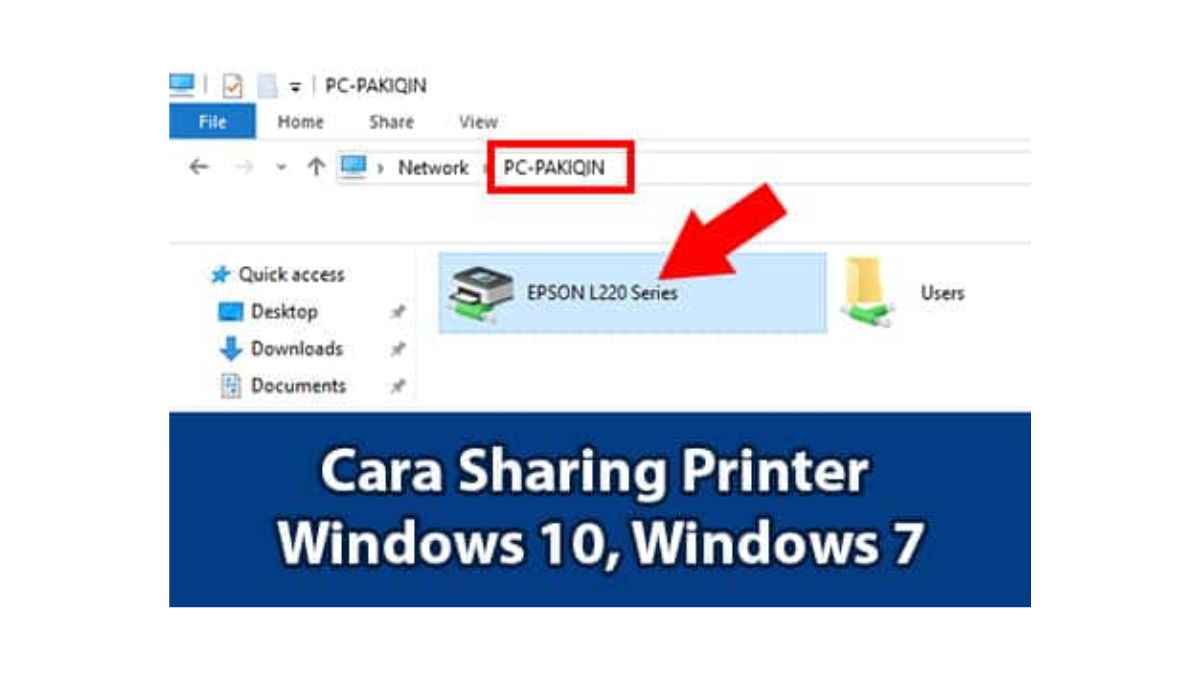
Leave a Reply